Inštalácia škorice na Debian 10 Buster
Ak chcete nainštalovať Cinnamon na konzolu, spustite nasledujúci príkaz:
taskel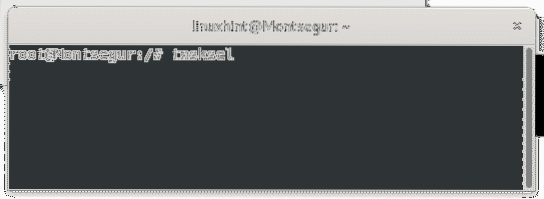
Pohybujte pomocou klávesov so šípkami a stlačením medzerníka vyberte možnosť Škorica a potom stlačte TAB a VSTÚPTE trafiť Ok.

Počkajte, kým sa proces inštalácie neskončí.
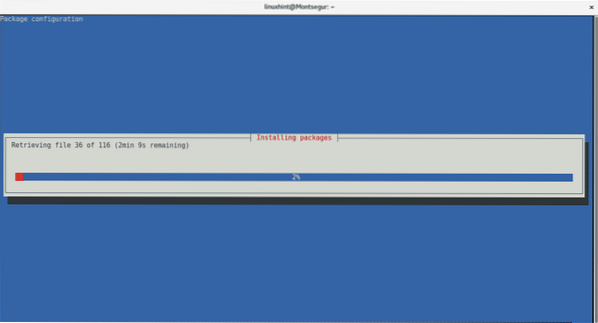
Po nainštalovaní sa odhláste do
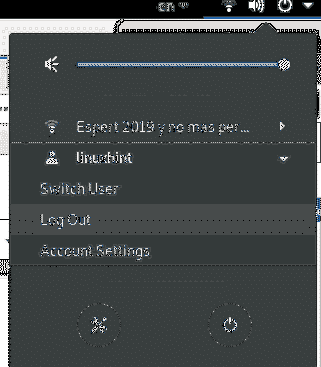
Potom na prihlasovacej obrazovke budete môcť vybrať Škoricu tak, že ju vyberiete na hornom paneli obrazovky.
Začíname so škoricou: ako používať a prispôsobiť škoricu
Po zavedení systému Cinnamon si uvedomíte, že je veľmi podobný klasickému GNOME 2, priateľskému rozhraniu pre nových používateľov systému Linux, vrátane ponuky a panelov úloh.
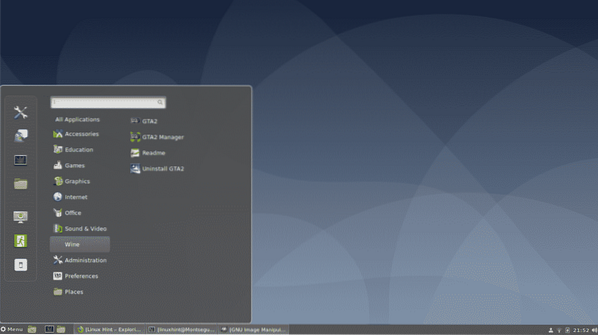
Ako zmeniť tapetu so škoricou:
Ak chcete zmeniť tapetu v priečinku Cinnamon, stačí kliknúť pravým tlačidlom myši na plochu a vybrať Zmeniť pozadie pracovnej plochy
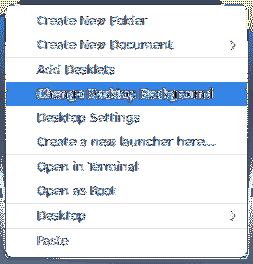
Potom vyberte svoj obrázok, kliknutím na ikonu + získate prístup k ďalším adresárom, ako je váš domov.
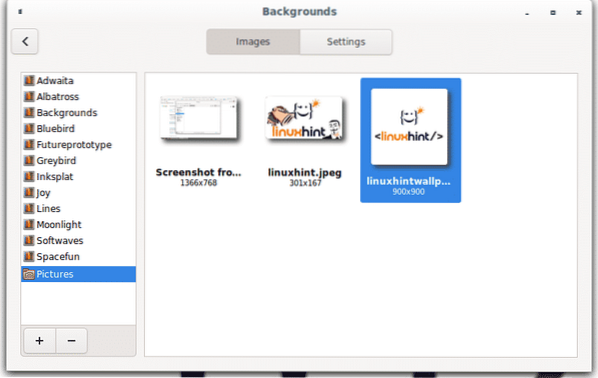
Systémové nastavenia:
Vzhľad systémových nastavení je veľmi podobný tomu v GNOME.
Pristúpiť Systémové nastavenia otvorte panel ponuky a kliknite na hornú ikonu vľavo so skrutkovačom a kľúčom.
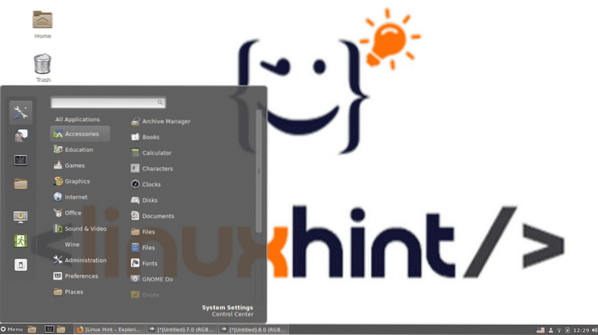
Všetky nastavenia je možné spravovať z tohto panela, môžete ich preskúmať, niektoré z možností vrátane kratších alternatív konfigurácií prístupu budú vysvetlené nižšie.
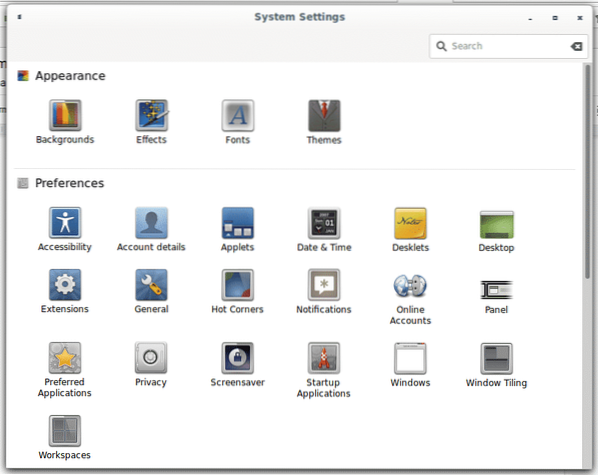
Pridanie ikon na plochu na škoricu:
Ak chcete povoliť ikony na ploche, kliknite pravým tlačidlom myši na pozadie a vyberte možnosť „Nastavenia pracovnej plochy“
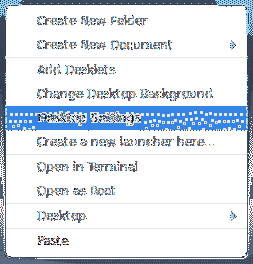
Potom povoľte ikonu, ktorá sa má zobrazovať na pracovnej ploche
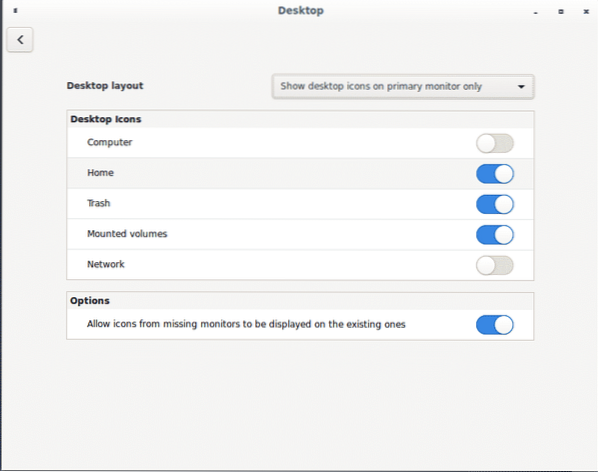
Ak chcete povoliť ikonu na pracovnej ploche, môžete tiež kliknúť na ponuku, vybrať Predvoľby a Desktop
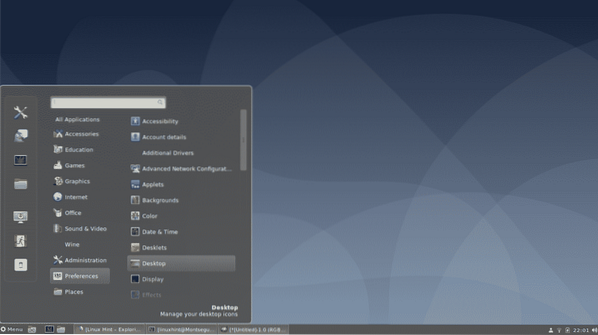
Rovnaké okno sa zobrazí na povolenie alebo zakázanie ikon na ploche
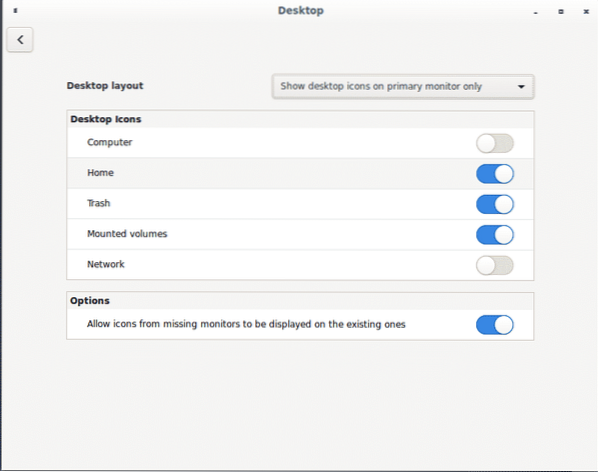
Pridávanie jazykov na škoricu:
Ak chcete pridať jazyky vrátane prepínača jazykov na paneli úloh, otvorte Systémové nastavenia a posuňte sa nadol do sekcie Hardvér a potom vyberte Klávesnica.
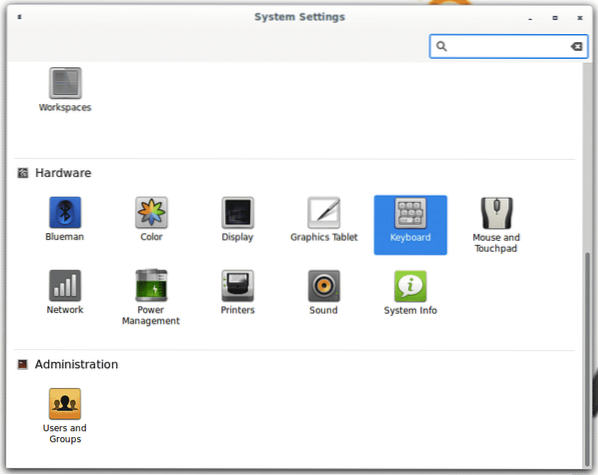
Na paneli jazykov kliknite na Rozloženie a potom na + tlačidlo pre pridanie nových vstupných jazykov.
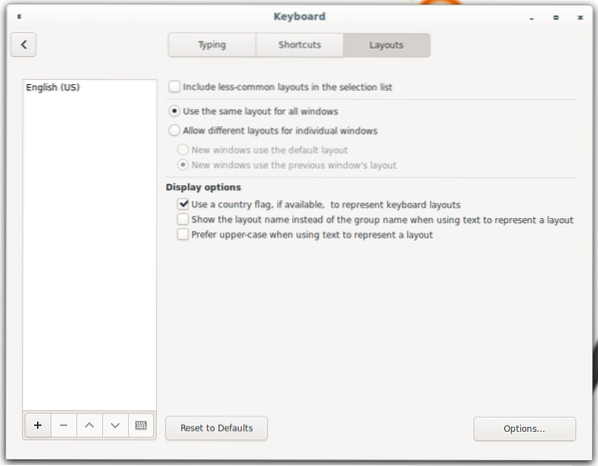
Vyberte si svoj jazyk a kliknite na Pridať, môžete zopakovať operáciu a pridať toľko jazykov, koľko potrebujete.
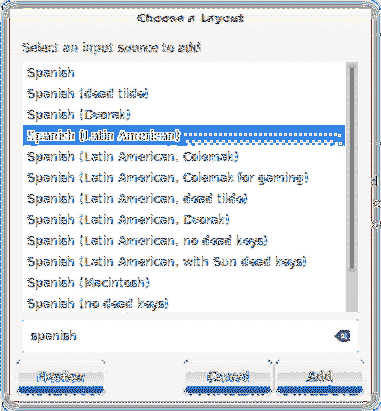
Po pridaní bude prepínač jazykov k dispozícii na paneli úloh.

Správa rozšírení o škoricu:
Spoločnosť Cinnamon ponúka rozšírenia na prispôsobenie vášho desktopového prostredia. Na správu rozšírení kliknite na paneli s ponukami a potom vyberte Predvoľby a Prípony ako je znázornené na obrázku nižšie.
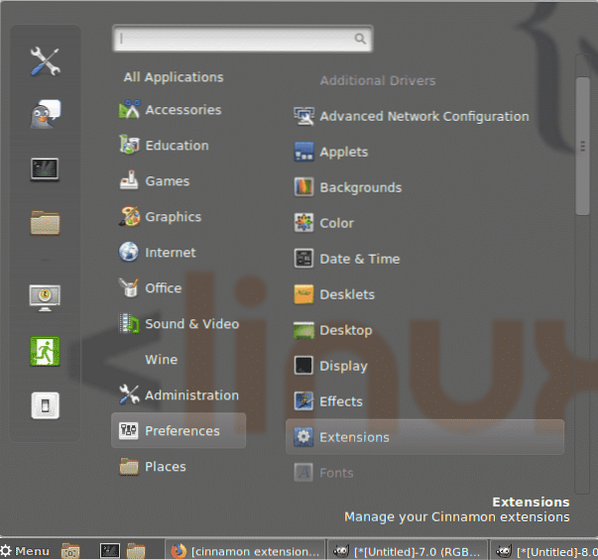
Predvolene nie sú k dispozícii žiadne rozšírenia, kliknite na ikonu Stiahnuť ▼ a získate ich zoznam.
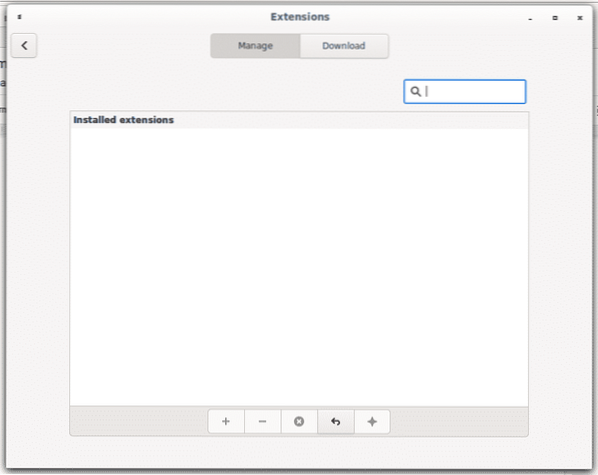
Ak sa zobrazí varovné okno s výzvou na aktualizáciu medzipamäte, stlačte ÁNO.
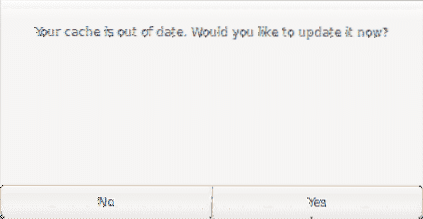
Teraz máte zoznam dostupných rozšírení, vyskúšajme prvé, ktoré do našej ponuky pridá priehľadnosť, priehľadnosť sa uplatní, len keď sú aplikácie minimalizované.
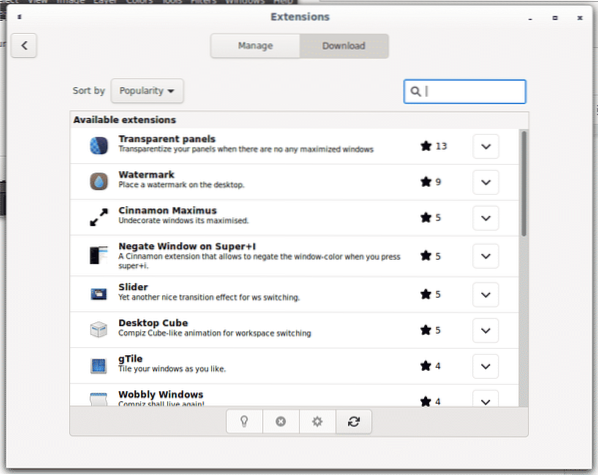
Ak chcete pridať rozšírenie priehľadnosti ponuky, nainštalujte ho kliknutím na šípku vedľa rozšírenia.
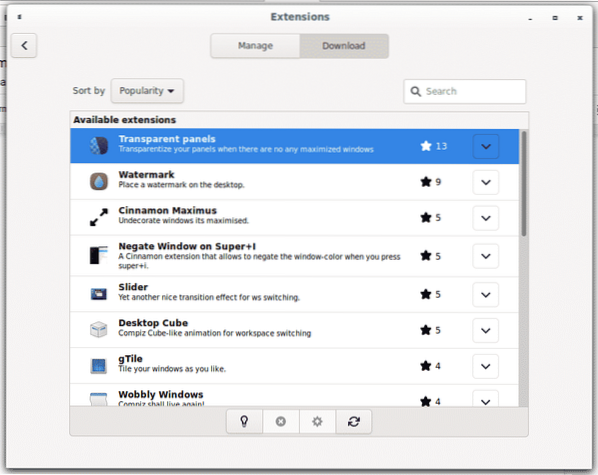
Po nainštalovaní kliknite na Spravovať a v rámci Spravovať panel kliknite na ikonu + tlačidlo na povolenie priehľadnosti ponuky.
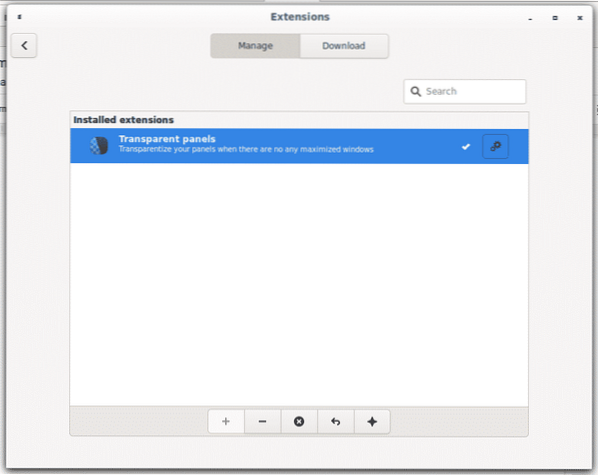
Úroveň priehľadnosti môžete určiť kliknutím na ikonu ozubeného kolieska.
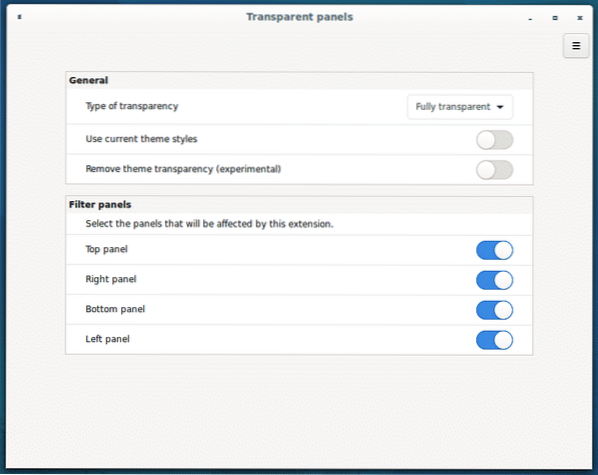
Ako vidíte, panel s ponukami je teraz priehľadný, táto priehľadnosť sa použije, iba ak sú minimalizované všetky aplikácie.
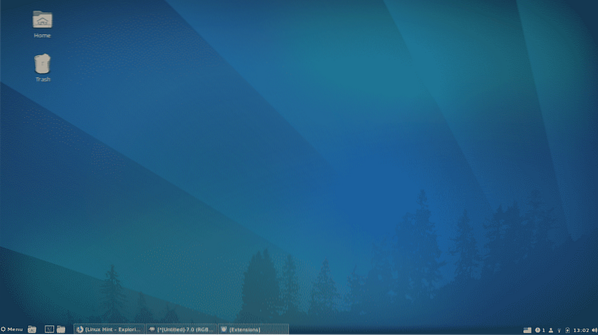
Prepínanie medzi pracovnými priestormi na škorici:
Prepínanie medzi pracovnými plochami na škoriciach sa vykonáva kombináciou klávesov ALT + CTRL+
Môžete stlačiť ALT + CTRL+
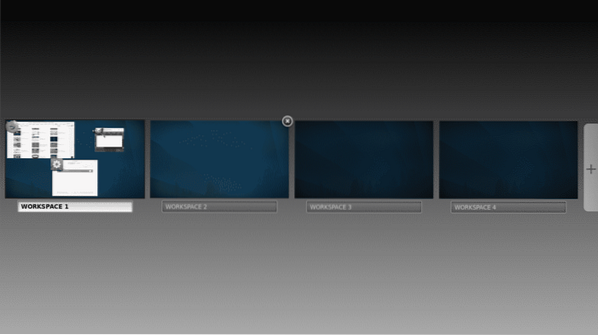
Pridajme kockový efekt do pracovných priestorov, choďme do hlavnej ponuky a rozšírenia ešte raz
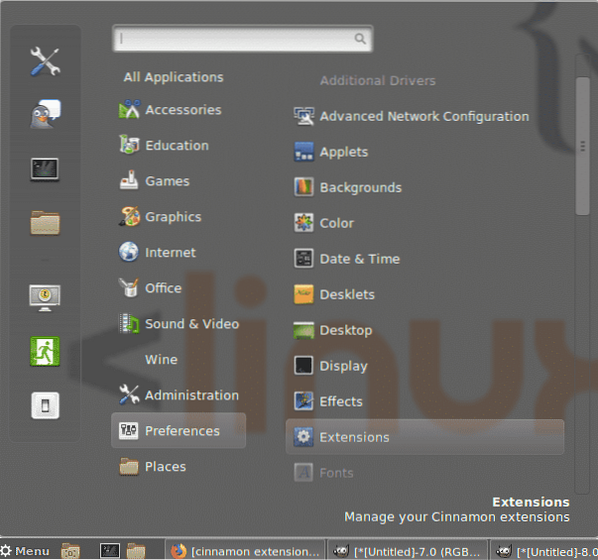
Kliknite na Stiahnuť ▼ a nainštalujte rozšírenie s názvom Desktop Cube a nainštalujte ho kliknutím na ikonu šípky vedľa neho.
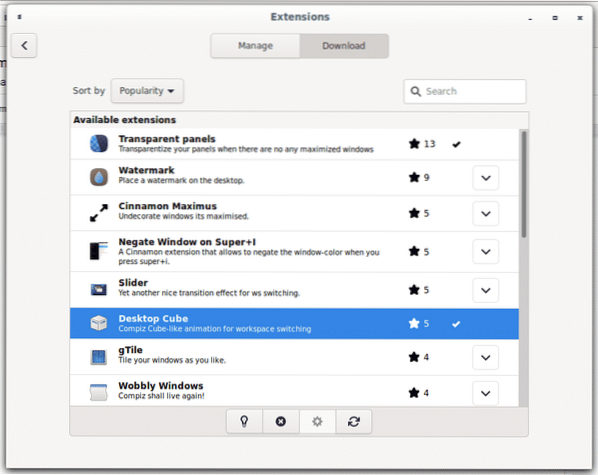
Vráťte sa do Spravovať a kliknite na ikonu + na aktiváciu efektu.
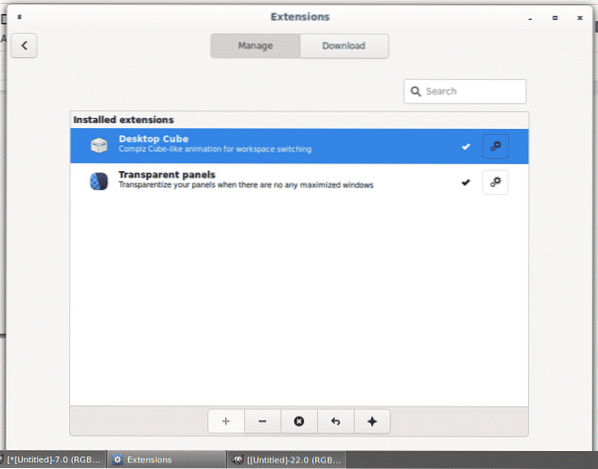
Ak stlačíte ALT + CTRL+

Úpravy názvov pracovných priestorov v škorici:
Ak chcete upraviť názov pracovného priestoru, stlačte ALT + CTRL+
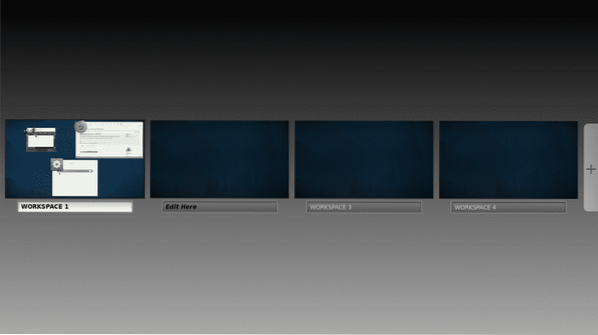
Správa appletov na škoricu:
Okrem rozšírení, ktoré pomáhajú prispôsobiť zobrazenie a efekty na pracovnej ploche, ponúka Cinnamon aj množstvo informačných a funkčných appletov. Prejdite na panel hlavnej ponuky a vyberte ikonu Applety.
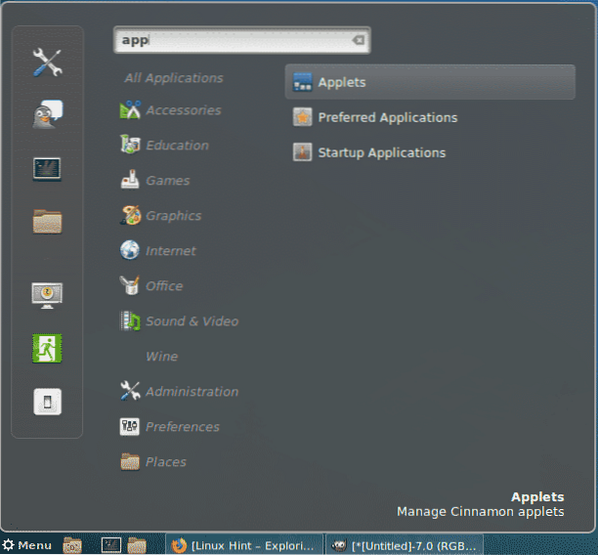
Na rozdiel od rozšírení, škorica už predvolene prináša niektoré applety.
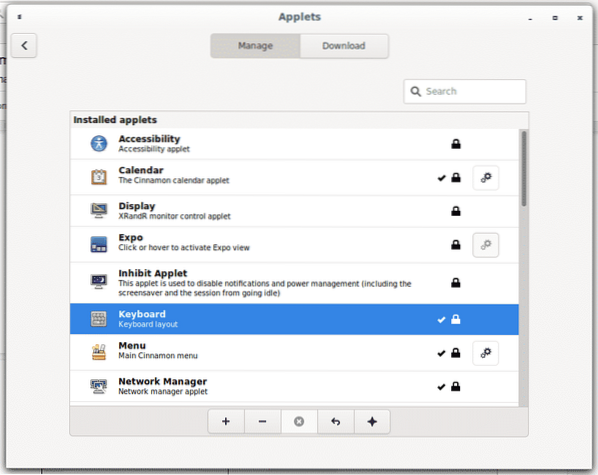
Kliknite na Stiahnuť ▼ ak chcete získať zoznam dostupných appletov, zobrazí sa nové okno s výzvou na aktualizáciu medzipamäte, stlačte Áno.
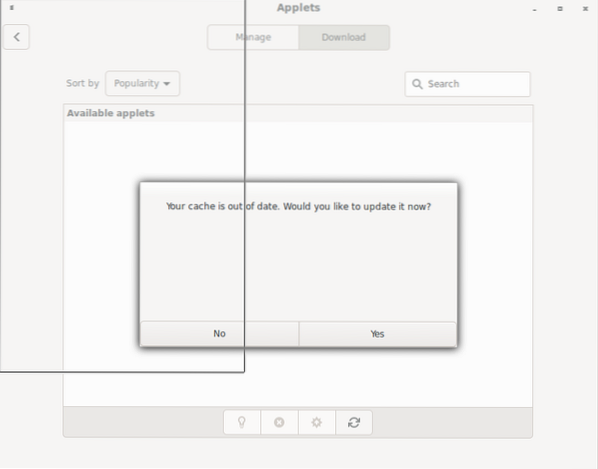
Kliknite na Screenshot + Záznam na pracovnej ploche šípka inštalácie na pridanie appletu na zaznamenanie alebo vytvorenie snímky obrazovky.
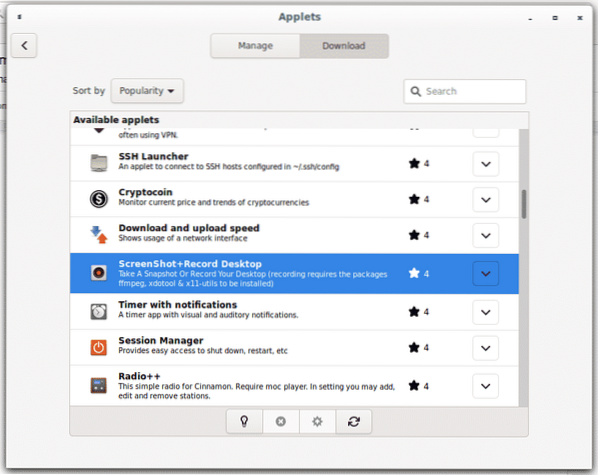
Potom sa vráťte k Spravovať a stlačte na + povolíte a uvidíte nový applet dostupný na paneli úloh.
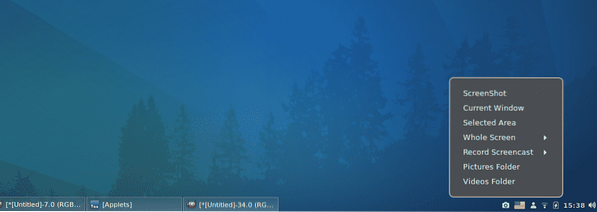
Dúfam, že vám tento článok pomohol páčiť škoricu a prispôsobiť ju. Postupujte podľa pokynov pre systém LinuxHint, kde nájdete ďalšie tipy a aktualizácie pre systém Linux.
 Phenquestions
Phenquestions


